(1) http://www.axissoft.co.kr/solution_test_starplayer.php
페이지로 접속 후 최신 버전으로 재설치 진행
(2) “Finder” 실행 후 오른쪽 상단의 user name 영역을 선택 ( 예시 : test 계정 )
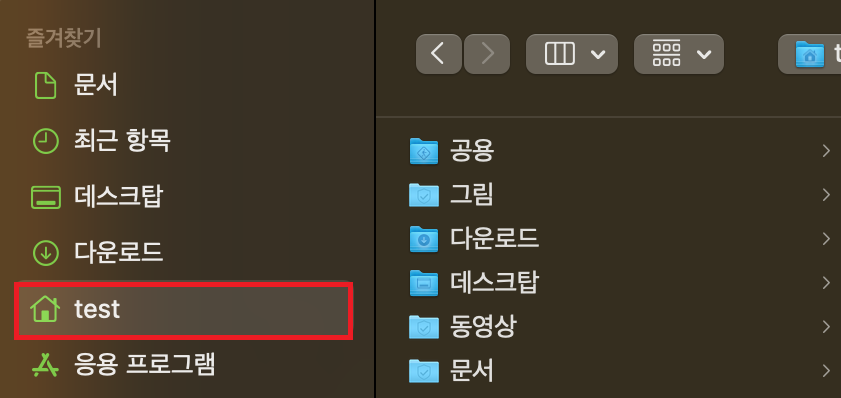
(3) 단축키 “Command + Shift + . “를 눌러 숨김 폴더를 모두 볼 수 있도록 한 후
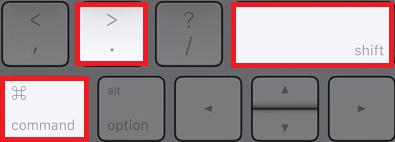
“라이브러리(또는 Library)” à “Caches”로 이동
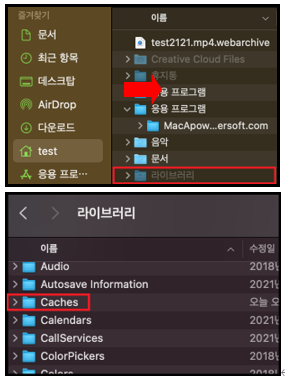
à “com.axissoft.StarPlayerAgent”
폴더를 제거 이후 스타플레이어
에이전트를 재설치 후 해결
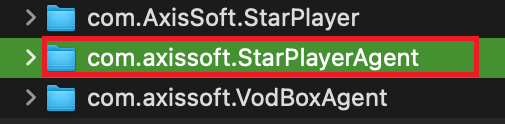
(4) 이후에도 증상이 발생할 경우
“[동영상문의] 플레이어를 설치했는데 계속 설치 메시지가 나옵니다. (Windows)”로 참조하여 보안 허용
-------------------------------------------------------------------------------------------------------------------------
22.08.19 Update
1. 제어판 삭제가 아닌 내pc > 로컬(c) > 프로그램파일(x86) > Axissoft > StarPlayerAgent > Uninstall 진행 (Uninstall파일만 남아 있어야 완전히 삭제된것입니다.)
2. 아래 링크복사 후 주소창에 입력시 설치되는 파일 설치 진행 후 강의 테스트 요청드립니다.
동일한 증상이 나타나신다면 스타플레이어 홈페이지에서 'SUPPORT > Q&A' 메뉴에서 문의 남겨주시기 바랍니다.
서비스 이용에 불편드려 죄송합니다.
(평일 오전 10시 ~ 오후 5시 30분 내 접수건만 원격 가능합니다.)
* 맥인 경우
https://cab-starplayer.service.concdn.com/starplayer/StarPlayerAgent_1.1.8.16.pkg
현재 맥의 경우 OS 특성상 인증서 강제 인증에 문제가 있어 개별적인 인증서 강제 처리가 필요한 상황입니다.
요약설명 드리자면 플레이어가 열린 상태에서 탭을 별도로 띄우신 상태에서
https://localhost.axissoft.co.kr:3453/starplayer 를 주소창에 넣어서
고급 -> 안전한 페이지로 돌아가기 -> localhost.axissoft.co.kr(안전하지않음)으)로 이동 을 눌러주신 후 동영상 재생을 진행하시면 강제 인증이 완료됩니다.
------------------------------------------------------------------------------------------------------------------------------
스타플레이어 실행이 안되거나 플레이어 설치 안내 문구가 계속 표시될 경우
1. 제어판 > 프로그램 추가/삭제에서 Startplayer 삭제
2. 인터넷 브라우저 종료
3. 다시 재설치